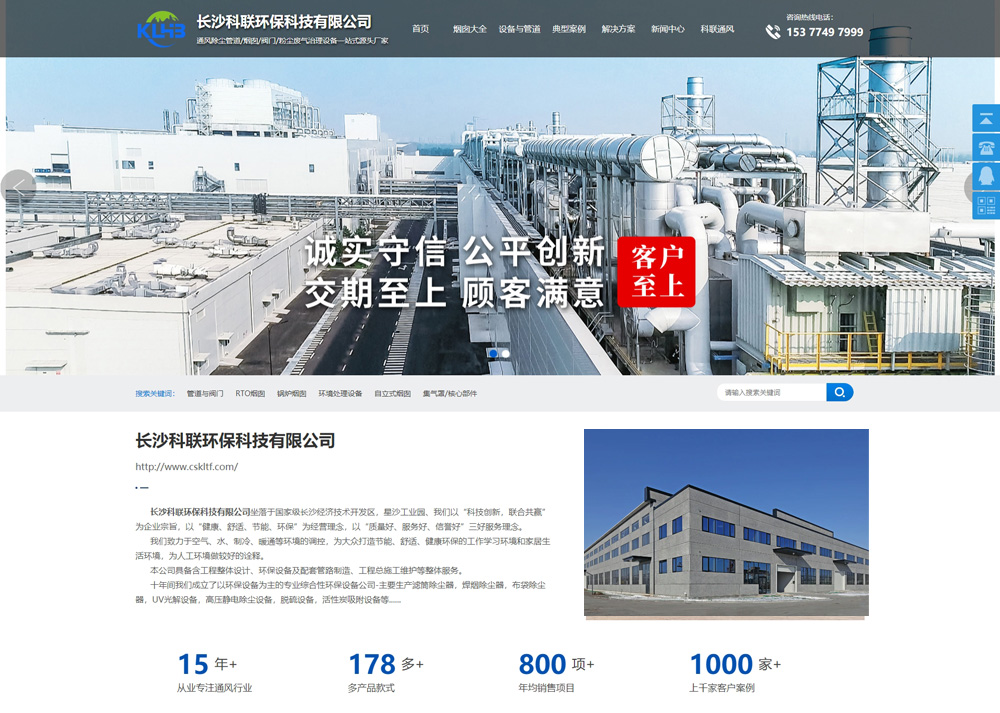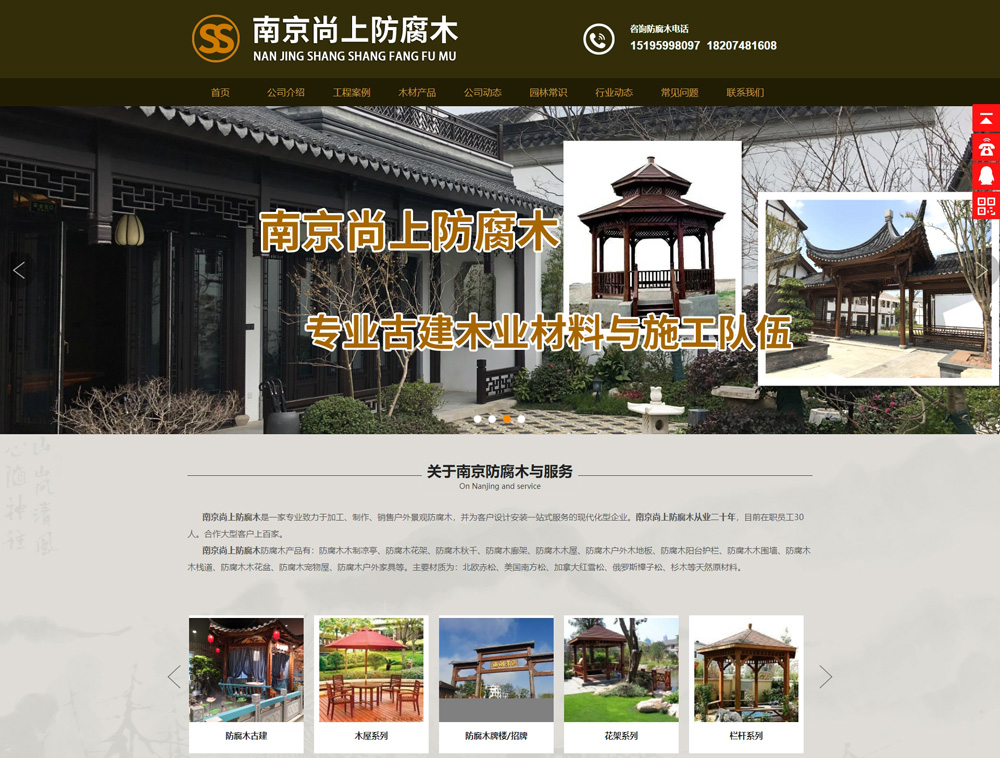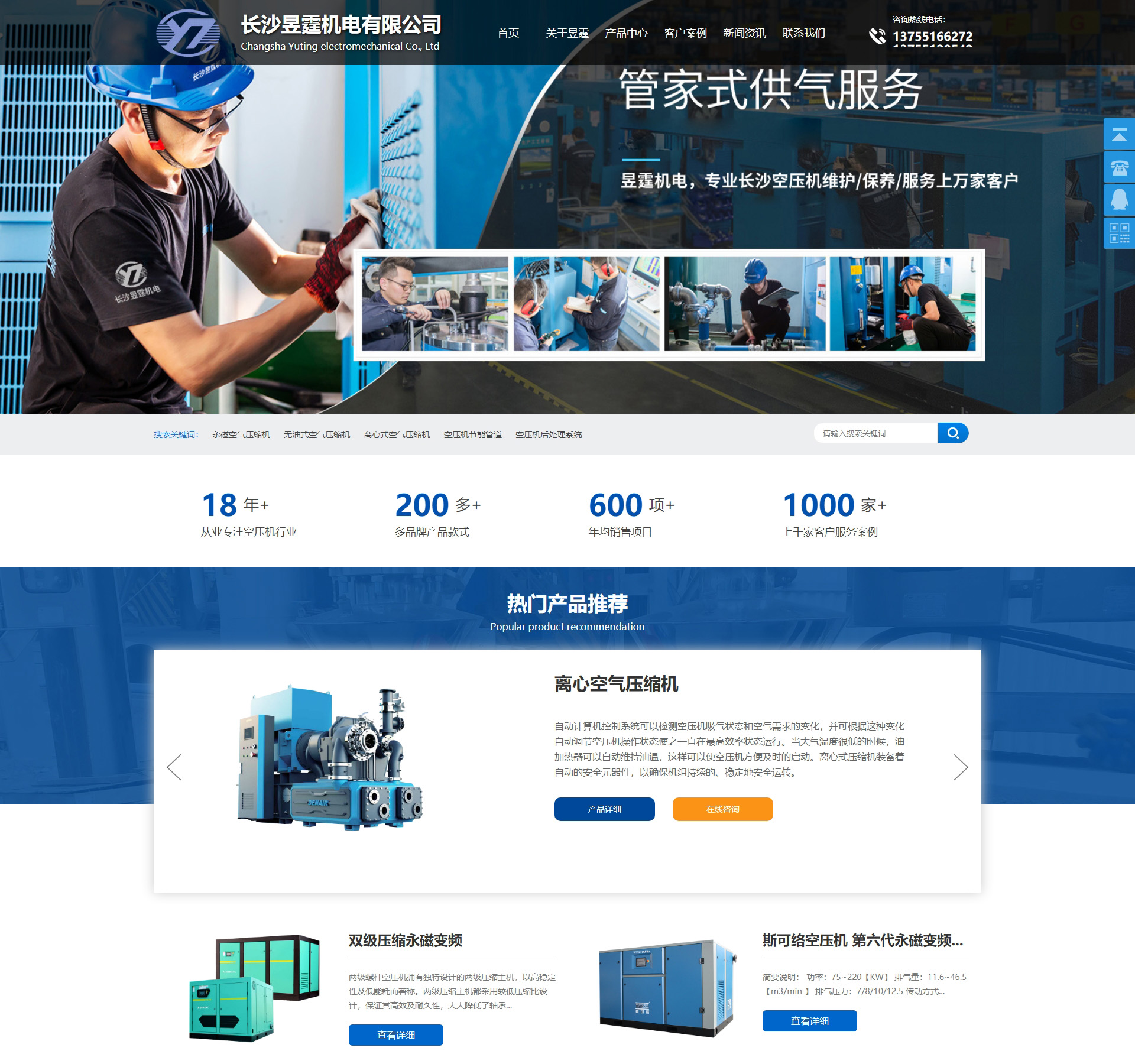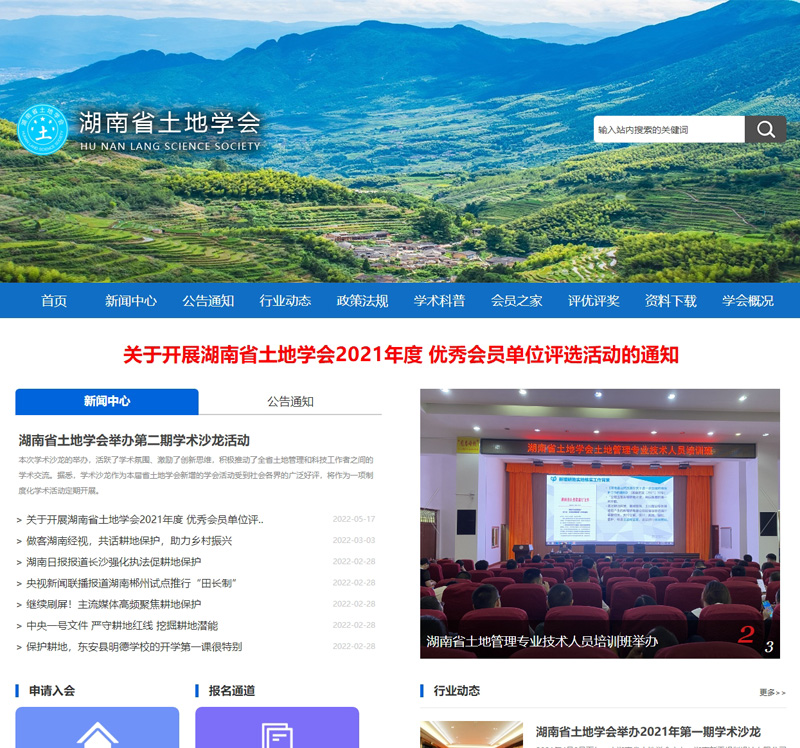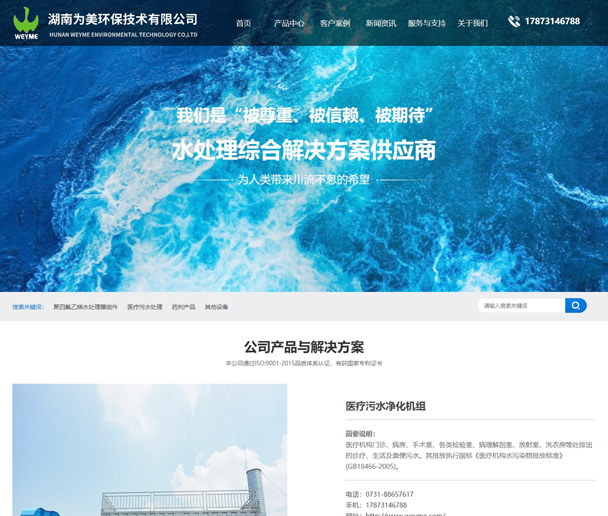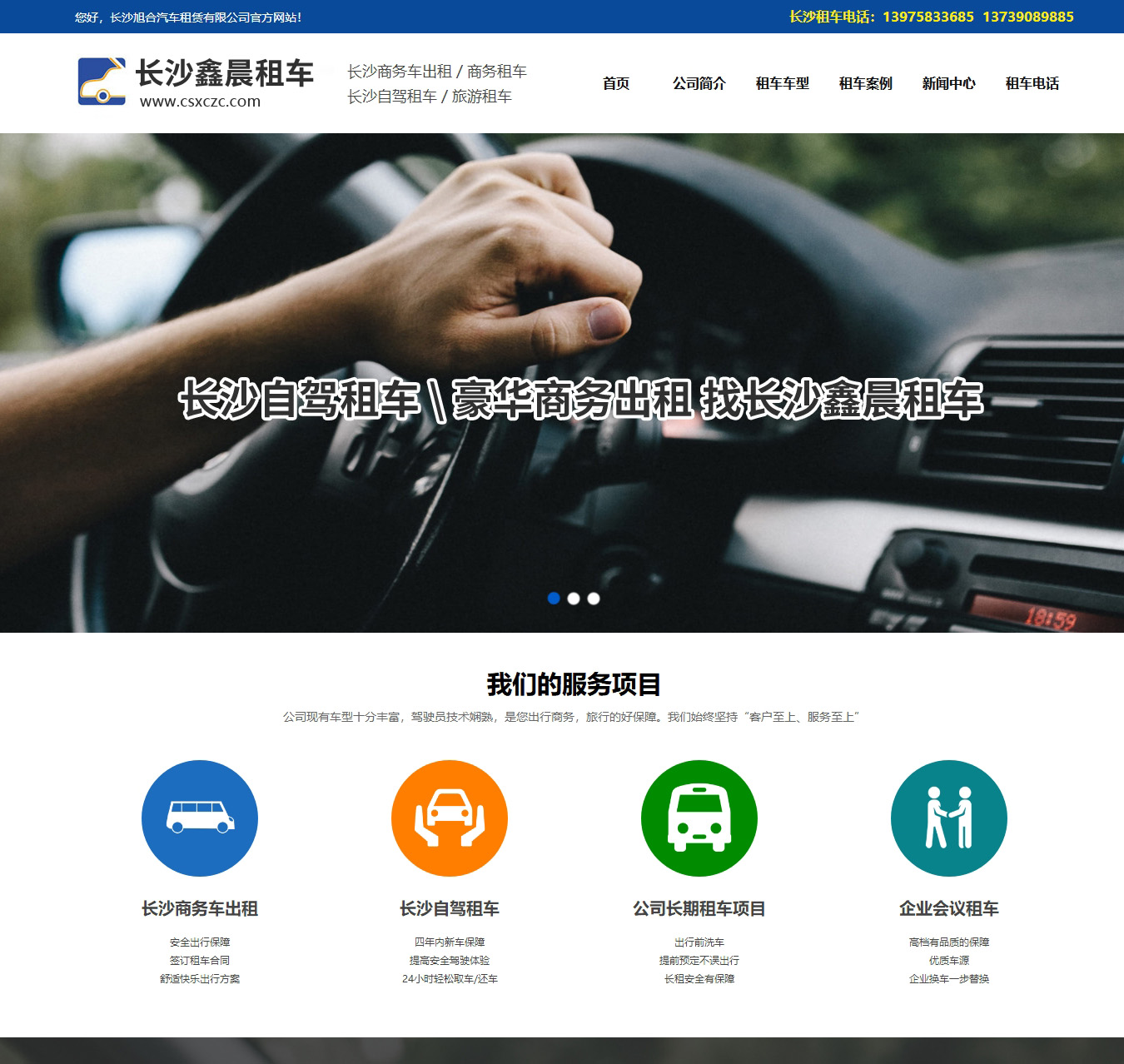首先是在Photoshop中制作網頁的框架。網頁中的元素有很多,像Banner條、文本框、文字、版權、Logo、廣告等。盡量把這些相對獨立的元素放在不同的圖層中,這樣方便以后的再編輯。
不過圖層一多,就顯得很凌亂,可建立多個圖層組來進行管理。單擊圖層面板右上角的小三角按鈕,從彈出菜單中選擇“新建組”,在隨后出現的對話框中為新建組取一個名稱(如:“網頁頂部”),確定即可。這時圖層面板中多出一個文件夾圖標,即圖層組。把相關聯的圖層都拖放到同一組中,比如網頁頂部的所有元素,標題、菜單、Logo等都放到“網頁頂部”組中。同樣方法可以建立多個組,在組的下面還可以建立子組。
點擊圖層組前面的小三角,就可以像文件夾一樣展開或折疊它,這樣圖層面板就顯示干凈利落得多,要修改某個元素也能很容易找到。對同一組中的所以圖層可以方便地進行統一操作,如整體復制、刪除、隱藏、合并等。
小提示:
★如果你想借鑒某個網頁的設計,不妨把它截成圖片放在最下面的圖層中,再拉出多個參考線劃出網頁的大致版式,再在此基礎之上邊參考邊制作自己的網頁。
從Photoshop到Dreamweaver的轉換
在Photoshop中設計好之后,下面就要用切片工具把它轉換成網頁。有些人在切片之前喜歡合并圖層,其實沒有必要,合不合并圖層對最終生成的網頁沒有多大影響,反而會妨礙以后的編輯修改。
第1步:我們最終需要的,只是Photoshop中制作的圖形和框架。選擇切片工具(快捷鍵為K),把需要的每個圖形獨立切分出來。每切分出一個圖形,在它的左上角會顯示出切片編號。
第2步:在工具箱右擊切片工具,從彈出菜單中選擇“切片選擇工具”,用它可以選取、移動切片,并可以調整切片的大小。右擊某個切片還可以刪除或劃分這個切片。
第3步:切分出所有圖片后,執行“文件→存儲為Web所用格式”命令,打開存儲對話框,根據需要設置好圖片的格式、調色板等參數后,點擊右上角“存儲”按鈕調出保存對話框,選擇HTML網頁格式,使用默認設置,選擇“所有用戶切片”,保存即可。
第4步:在Dreamweaver中打開剛才保存的網頁,添加文字并進行各種編輯修改就可以了。怎么樣,簡單吧!注意:Photoshop導出的實際上就是一個大的表格,所有空白的地方也都會轉換為圖片填充,在DW中編輯時,直接刪除這些圖片再添加相應的內容即可。
上一條:
由小做大的地方網站如何做下一條:
做網站SEO實戰技巧